- Обзор возможностей
- Установка
- Настройки
- Наполнение сайта
- Формы на сайте
- Возможные ошибки
- Интернет-магазин
Как отредактировать форму
Формы реализованы на основе инфоблоков, и, чтобы отредактировать уже имеющуюся форму необходимо перейти в инфоблок формы.
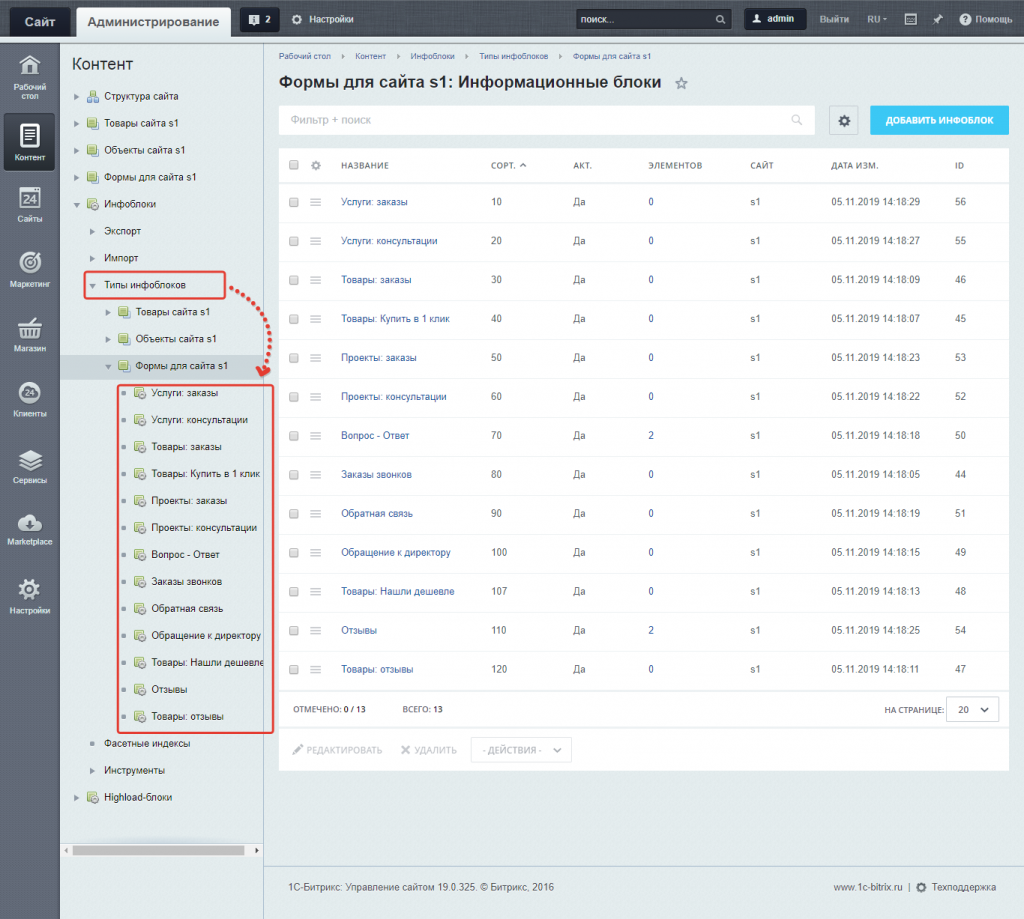
Для примера разберем форму "Обратная связь".
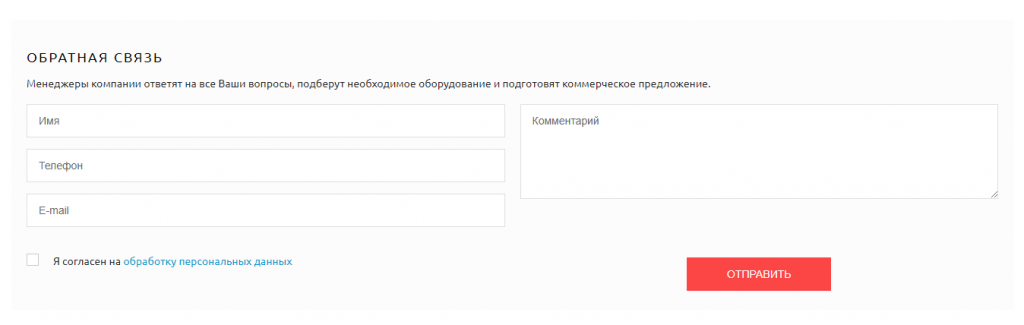
Чтобы добавить или убрать поле в форме нужно перейти в инфоблок формы "Обратная связь".
На основе этого инфоблока построены поля формы.
Поля формы это свойства инфоблока. Чтобы отредактировать поле формы или добавить новое нужно редактировать свойства этого инфоблока.
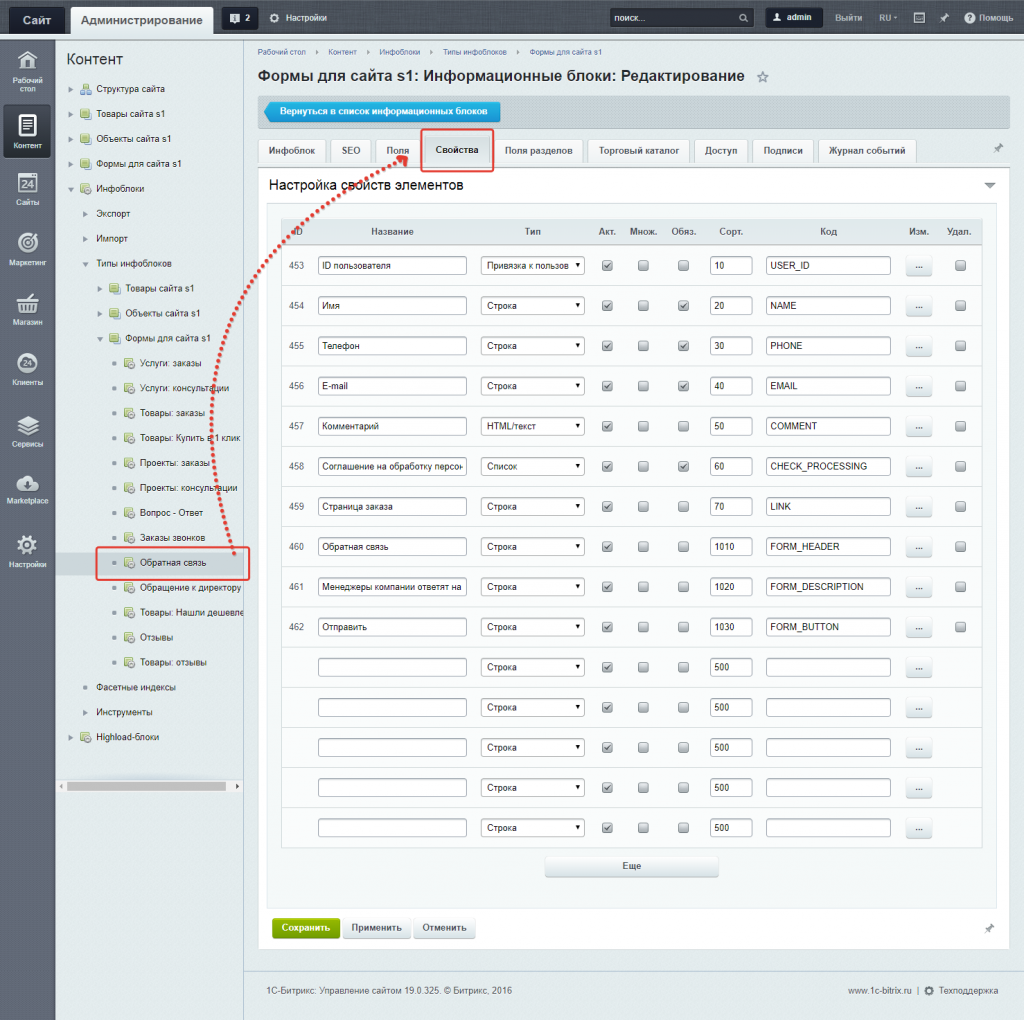
Каждому свойству можно указывать тип: строка, список (выпадающий список в форме), чекбокс (галочка в форме), radio (переключатель в форме).
Поля можно делать множественными, либо обязательными.
Заголовок и подзаголовок формы, а также название кнопки изменяется также через свойства.
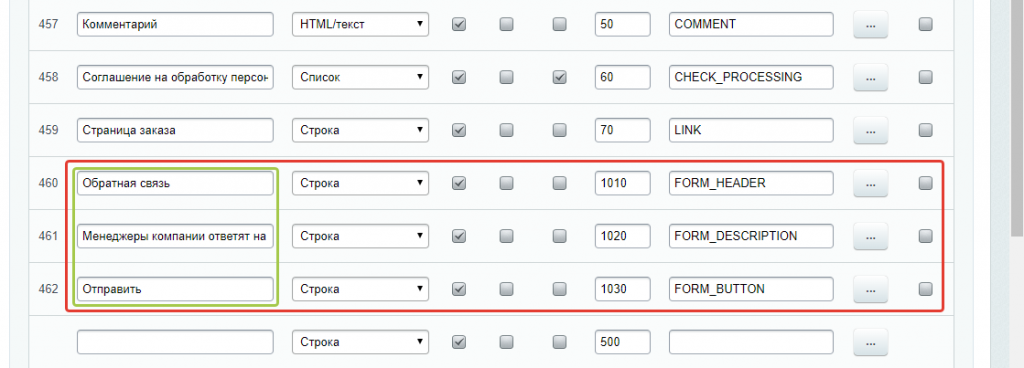
После добавления нового свойства (поля в форме) необходимо в параметрах компонента формы добавить это свойство (поле) для показа.
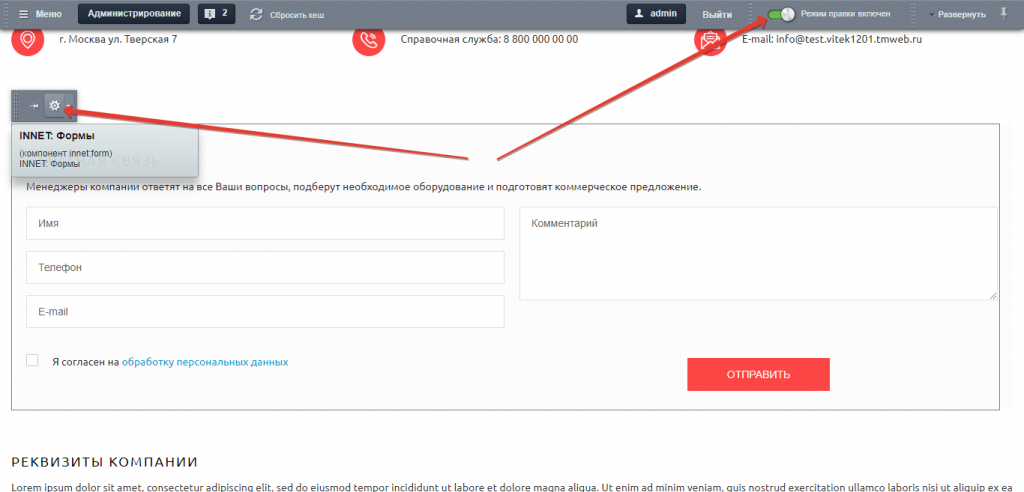
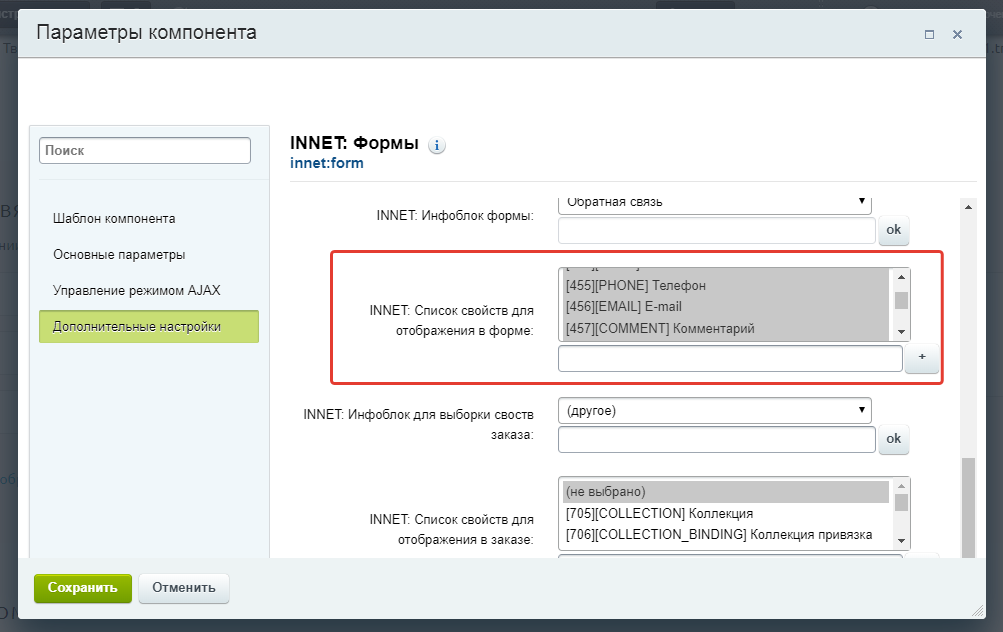
После сохранения новое поле добавится в форме.
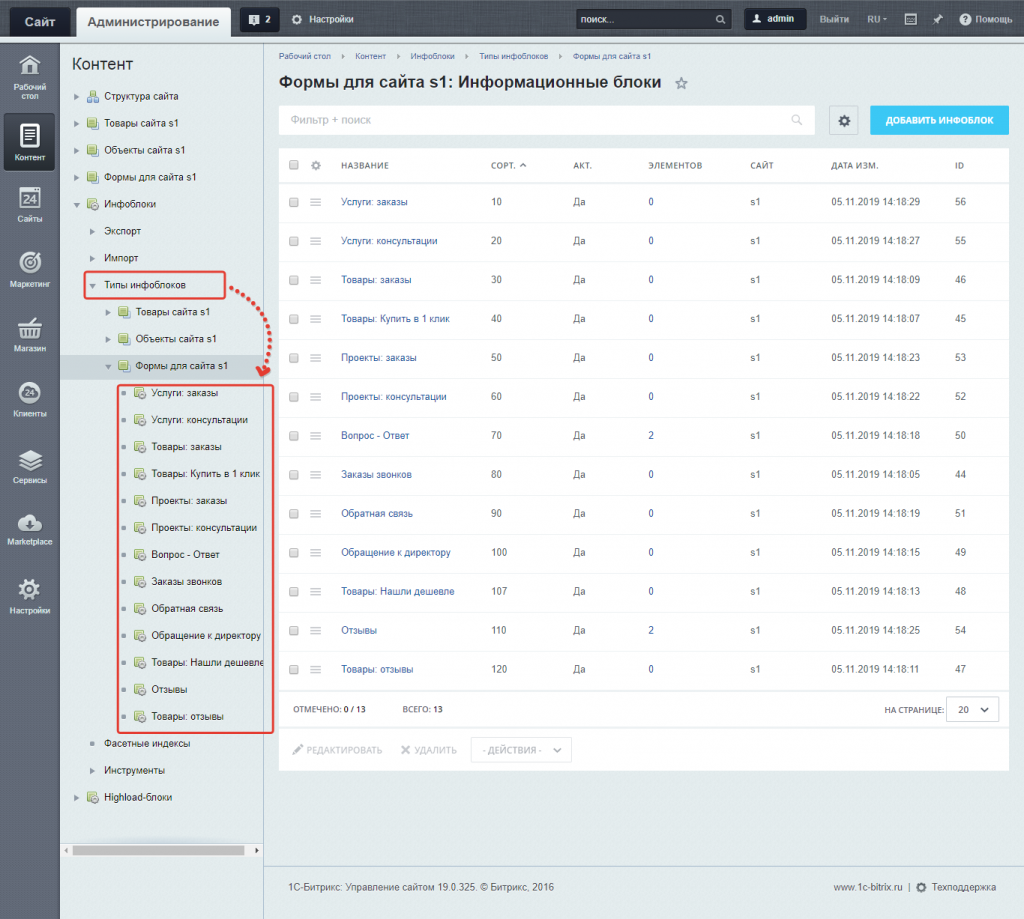
Для примера разберем форму "Обратная связь".
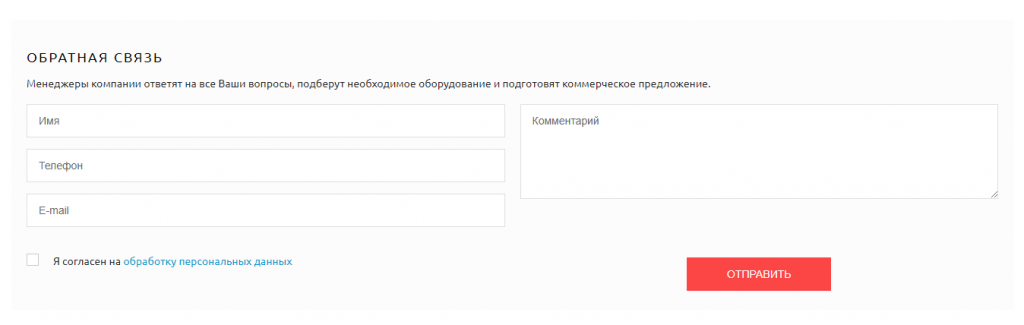
Чтобы добавить или убрать поле в форме нужно перейти в инфоблок формы "Обратная связь".
На основе этого инфоблока построены поля формы.
Поля формы это свойства инфоблока. Чтобы отредактировать поле формы или добавить новое нужно редактировать свойства этого инфоблока.
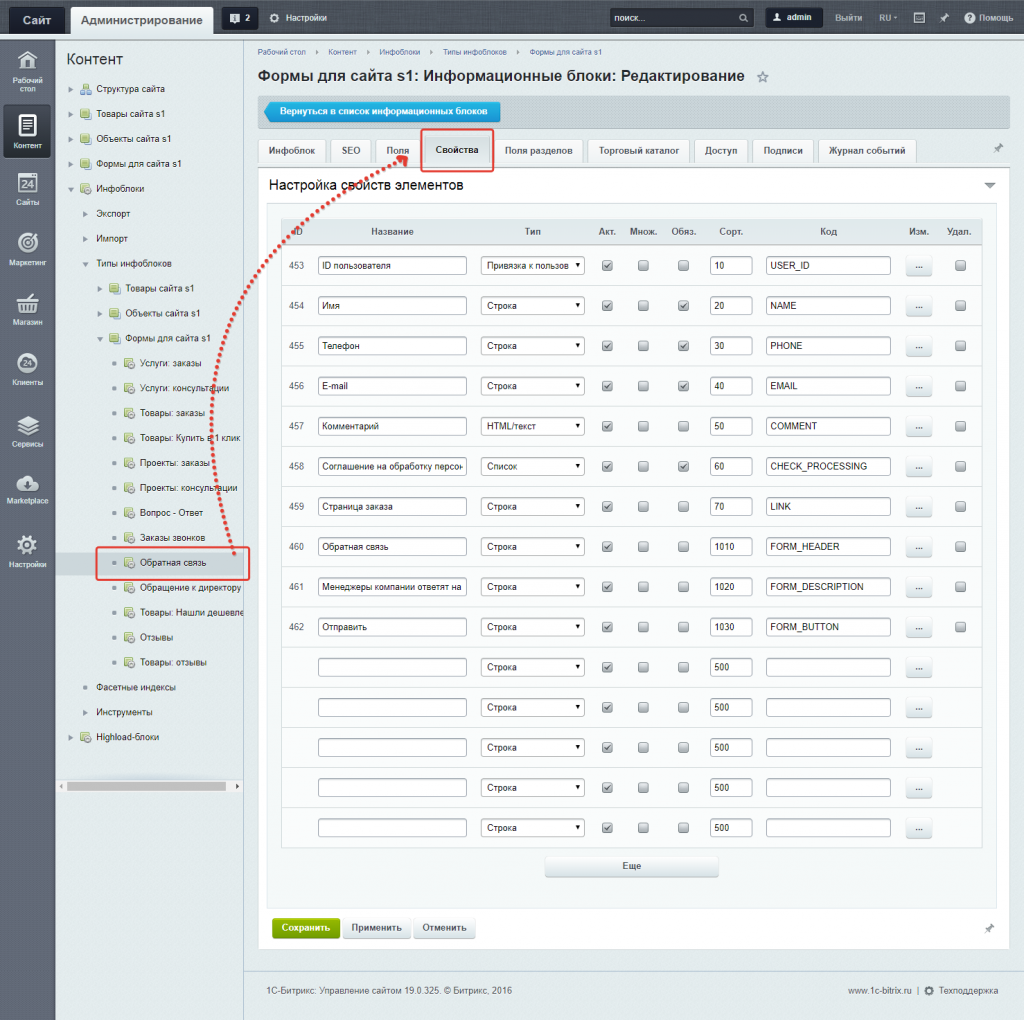
Каждому свойству можно указывать тип: строка, список (выпадающий список в форме), чекбокс (галочка в форме), radio (переключатель в форме).
Поля можно делать множественными, либо обязательными.
Заголовок и подзаголовок формы, а также название кнопки изменяется также через свойства.
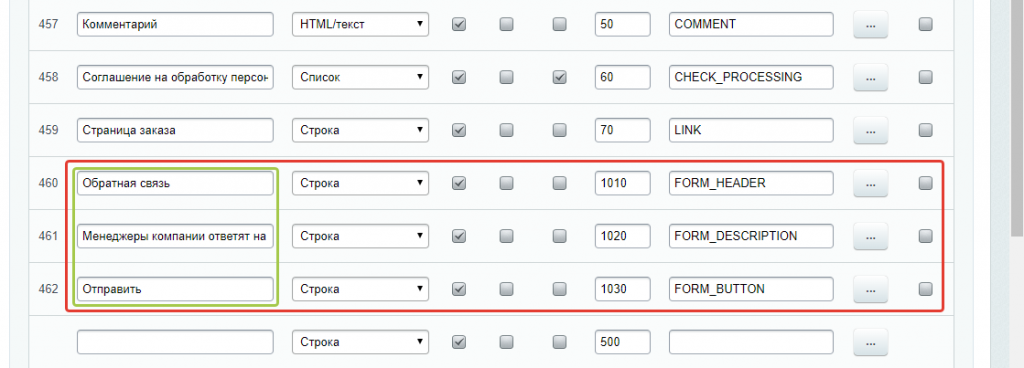
После добавления нового свойства (поля в форме) необходимо в параметрах компонента формы добавить это свойство (поле) для показа.
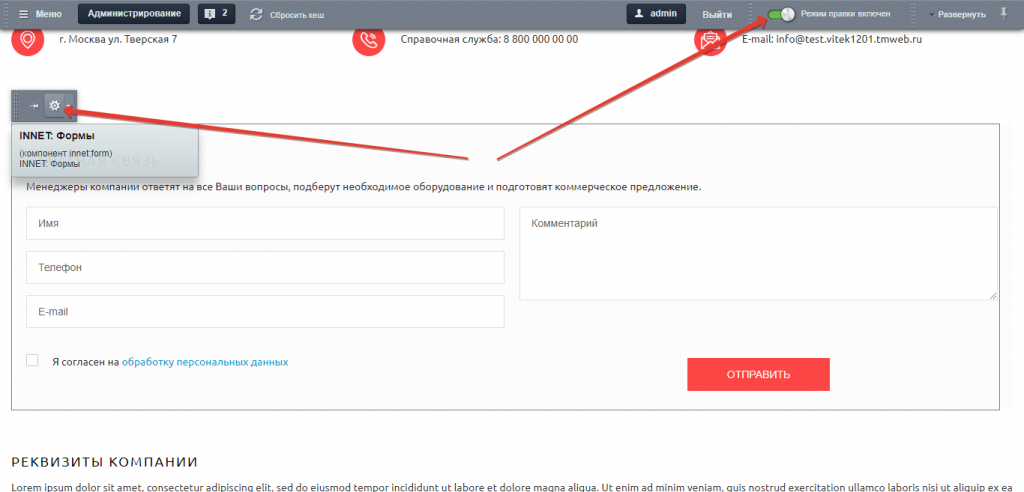
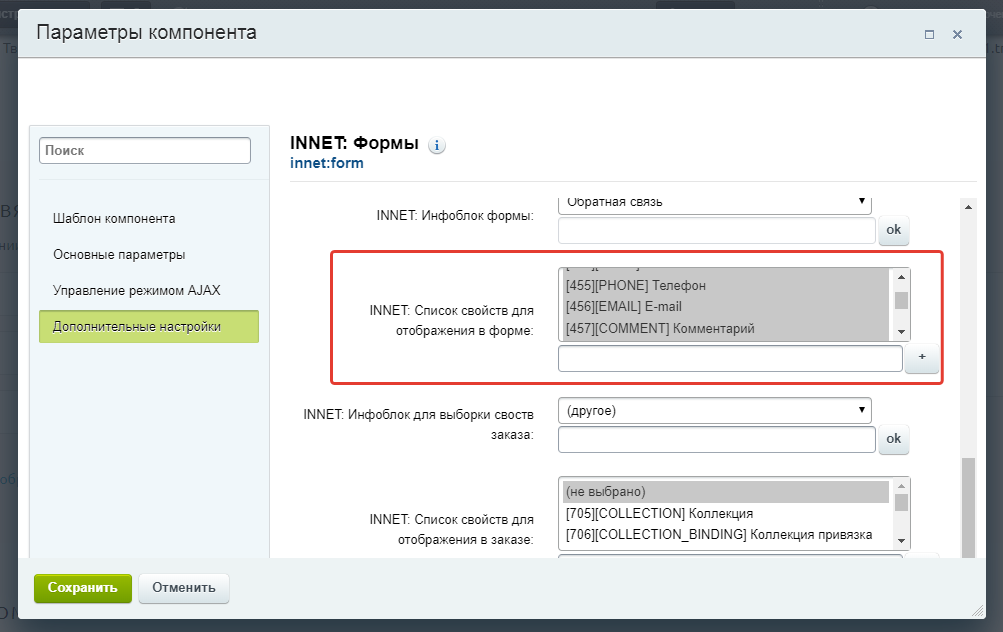
После сохранения новое поле добавится в форме.
Курсы разработаны в компании «INNET:IT»